Een aangepaste achtergrond instellen voor Skype-videogesprekken
Sociale Media / / August 04, 2021
Advertenties
Als u Skype vaker gebruikt om een les te houden, met uw dierbaren te praten, enz., Wilt u dit waarschijnlijk naar wens aanpassen. Als u in een vergadering zit, kan een slechte of Muffy achtergrond van uw huis of slaapzaal een slechte indruk geven. In dergelijke gevallen is de meest efficiënte optie voor u om een aangepaste achtergrond in te stellen voor Skype-videogesprekken.
Met thuiswerk en de traditie van online lessen, kunt u zich wel of niet op uw gemak voelen bij het delen van de achtergrond van uw kamer. Het zou leuk zijn als je een aangepaste achtergrond voor Skype-oproepen zou kunnen wijzigen of instellen om alle rommel achter je te verbergen? Gelukkig voor jou, want nu heeft Skype een ingebouwde functionaliteit die je kunt gebruiken om je video-achtergronden aan te passen en zelfs een aangepaste achtergrond naar keuze in te stellen.

Inhoudsopgave
-
1 Een aangepaste achtergrond instellen voor Skype-videogesprekken
- 1.1 Methode 1: achtergrond toevoegen aan uw Skype-gesprek
- 1.2 Methode 2: een achtergrond instellen voor al uw Skype-oproepen
- 2 Conclusie
Een aangepaste achtergrond instellen voor Skype-videogesprekken
Het instellen van aangepaste achtergronden voor uw videogesprekken is een eenvoudig proces als u al Skype gebruikt. De functie is gratis, maar u moet uw app hiervoor bijwerken. Hieronder vindt u twee methoden waarmee u een aangepaste achtergrond voor uw skype-videogesprekken kunt wijzigen of instellen.
Advertenties
Notitie: Voordat u doorgaat met de instructies om dit te doen, moet u ervoor zorgen dat u de versie gebruikt die na 16 april is uitgebracht, omdat u deze functie alleen kunt gebruiken in de Skype-app versie 8.59.0.77 of hoger.
Methode 1: achtergrond toevoegen aan uw Skype-gesprek
Als u een aangepaste achtergrond wilt instellen voor een individuele Skype-oproep, volgt u de onderstaande stappen om dit te doen.
Stap 1) Start eerst de Skype-app op uw Linux, Windows of op internet. Bel vervolgens de persoon met wie u wilt praten.
Stap 2) Zodra de oproep is ontvangen of verbonden, klikt u op de Three-Dots icoon. Bovendien kunt u uw muis op het Video Knop om het menu weer te geven.
Advertenties
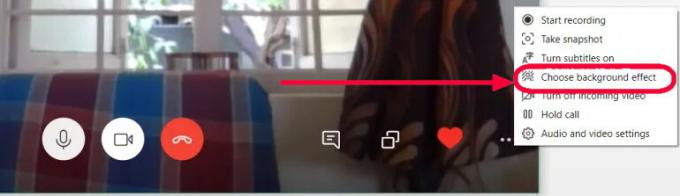
Stap 3) Selecteer nu het Kies Achtergrondeffect optie uit het menu en voeg vervolgens een nieuw beeld als uw voorkeur. Bovendien kunt u eerder toegevoegde afbeeldingen toevoegen en een vervagingseffect toevoegen.
Methode 2: een achtergrond instellen voor al uw Skype-oproepen
Als u een aangepaste achtergrond voor al uw Skype-oproepen wilt toevoegen, volgt u de onderstaande stappen en doet u dit.
Stap 1) Open uw Skype-app en klik op uw cirkel Profiel pictogram en klik vervolgens op het Instellingen icoon.
Stap 2) Ga daarna naar het Audio en video tab en klik daar op de EENdd Afbeeldingen.

Advertenties
Stap 3) Selecteer nu gewoon de afbeelding als uw voorkeur. Bovendien kunt u het vervagingseffect aan uw afbeelding toevoegen.
Conclusie
Niet iedereen heeft een gezellige kamer of vitrine om er tijdens een videogesprek esthetisch geweldig uit te zien. Maar goed voor jou dat Skype deze ingebouwde functionaliteit heeft met veranderende achtergronden. Het is belangrijk op te merken dat u kunt kiezen uit een ingebouwde set achtergronden, die best aardig zijn. Maar u kunt ook uw eigen keuze maken, wat uw keuze kan zijn.
Bewerkers keuze:
- Wijzig onveilige wachtwoorden in uw Google-account
- Hoe u uw gebruikersnaam op TikTok kunt wijzigen
- Stel 2FA op Twitch in met Google Authenticator of LastPass
- Oplossing: probleem met Skype-melding gaat niet weg
- Gids voor het uitschakelen van Skype bij het opstarten in Windows 10
Rahul is een student Computerwetenschappen met een enorme interesse op het gebied van technische en cryptocurrency-onderwerpen. Hij brengt het grootste deel van zijn tijd door met schrijven of luisteren naar muziek of reizen naar onbekende plaatsen. Hij gelooft dat chocolade de oplossing is voor al zijn problemen. Het leven gebeurt, en koffie helpt.



![Download en installeer AOSP Android 10 voor Ulefone Armor 6 [GSI Treble]](/f/c65989651d306489799e273072fb077f.jpg?width=288&height=384)